
สารบัญ:
- ขั้นตอนที่ 1: วัสดุสิ้นเปลือง
- ขั้นตอนที่ 2: ตัวยึดสำหรับการติดตั้งทางอิเล็กทรอนิกส์
- ขั้นตอนที่ 3: แผนภาพสายเคเบิล
- ขั้นตอนที่ 4: อัปโหลดโค้ดไปยัง Arduino Nano
- ขั้นตอนที่ 5: การประกอบเฟรม (Tibia)
- ขั้นตอนที่ 6: การประกอบเฟรม (โคนขา)
- ขั้นตอนที่ 7: การประกอบเฟรม (Coxa)
- ขั้นตอนที่ 8: ต่อสายเซอร์โว
- ขั้นตอนที่ 9: ติดเซอร์โวฮอร์น
- ขั้นตอนที่ 10: จัดระเบียบสายเคเบิล
- ขั้นตอนที่ 11: ปิดฝาครอบ
- ขั้นตอนที่ 12: การปรับเทียบเซอร์โว
- ขั้นตอนที่ 13: สนุกกับหุ่นยนต์ของคุณ…
- ผู้เขียน John Day [email protected].
- Public 2024-01-30 13:03.
- แก้ไขล่าสุด 2025-01-23 15:12.




หุ่นยนต์ Hexapod อย่างง่ายโดยใช้ตัวควบคุมเซอร์โว Arduino + SSC32 และควบคุมแบบไร้สายโดยใช้จอยสติ๊ก PS2 ตัวควบคุมเซอร์โวของ Lynxmotion มีคุณสมบัติมากมายที่สามารถให้การเคลื่อนไหวที่สวยงามสำหรับการเลียนแบบแมงมุม
แนวคิดคือการสร้างหุ่นยนต์ hexapod ที่ประกอบง่ายและราคาไม่แพงด้วยคุณสมบัติมากมายและการเคลื่อนไหวที่ราบรื่น
ส่วนประกอบที่ฉันเลือกจะเล็กพอที่จะใส่ในตัวเครื่องหลักและเบาเพียงพอสำหรับเซอร์โว MG90S ที่สามารถยก…
ขั้นตอนที่ 1: วัสดุสิ้นเปลือง

ทั้งหมด ingridians อิเล็กทรอนิกส์คือ:
- Arduino Nano (จำนวน = 1) หรือคุณสามารถใช้ Arduino ตัวอื่นได้ แต่นี่เป็นชุดหนึ่งสำหรับฉัน
- ตัวควบคุมเซอร์โว SSC 32 ช่อง (จำนวน = 1) หรือโคลน SSC-32 ที่เป็นมิตรต่องบประมาณ
- MG90S Tower Pro เซอร์โวเกียร์โลหะ (จำนวน = 18)
- สายจัมเปอร์ดูปองท์หญิงกับหญิง (จำนวน = ตามต้องการ)
- สวิตช์ปุ่มกดแบบล็อคตัวเอง (จำนวน = 1)
- 5v 8A -12A UBEC (จำนวน = 1)
- 5v 3A FPV ไมโคร UBEC (จำนวน = 1)
- PS2 2.4Ghz Wireless Controller (จำนวน = 1) เป็นเพียงคอนโทรลเลอร์ไร้สาย PS2 ธรรมดา + สายต่อ
- 2S lipo แบตเตอรี่ 2500mah 25c (จำนวน = 1) โดยปกติสำหรับ RC เฮลิคอปเตอร์แบตเตอรี่เช่น Syma X8C X8W X8G พร้อมบอร์ดป้องกันแรงดันไฟฟ้า
- ขั้วต่อแบตเตอรี่ (จำนวน = 1 คู่) มักจะชอบขั้วต่อ JST
- แบตเตอรี่ AAA (จำนวน = 2) สำหรับคอนโทรลเลอร์ PS2 Transmitter
- ออดที่ใช้งานอยู่ (จำนวน = 1) สำหรับข้อเสนอแนะการควบคุม
ingridians ที่ไม่ใช่อิเล็กทรอนิกส์ทั้งหมดคือ:
- เฟรม hexapod ที่พิมพ์ด้วยเครื่องพิมพ์ 3 มิติ (จำนวน = 6 coxa, 6 femur, 6 tibia, 1 body bottom, 1 body top, 1 top cover, 1 board bracket)
- สกรู M2 6 มม. (จำนวน = อย่างน้อย 45) สำหรับฮอร์นเซอร์โวและอื่นๆ
- สกรู M2 10 มม. (จำนวน = อย่างน้อย 4) สำหรับฝาครอบด้านบน
- เคเบิ้ลไทร์ขนาดเล็ก (ตามต้องการ)
เครื่องมือที่คุณต้องการ:
- แอพยูทิลิตี้เซอร์โวซีเควนเซอร์ SCC-32
- Arduino IDE
- ชุดหัวแร้ง
- ไขควง
ประมาณการค่าใช้จ่ายทั้งหมดคือ $150
ขั้นตอนที่ 2: ตัวยึดสำหรับการติดตั้งทางอิเล็กทรอนิกส์
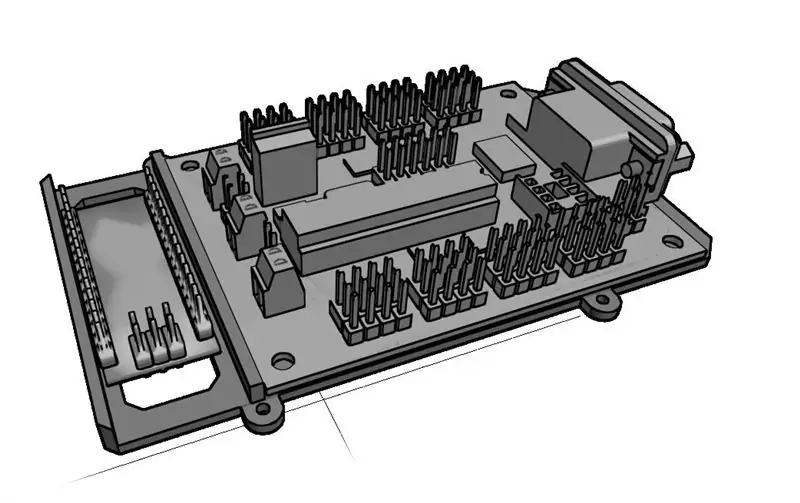
ตัวยึดใช้สำหรับติดตั้งง่าย และทำให้โมดูลทั้งหมดกลายเป็นยูนิตเดียว นี่เป็นเพียงตัวยึดแบบธรรมดาสำหรับบอร์ดทั้งหมด คุณสามารถใช้สกรูหรือเทปกาวสองหน้าสำหรับติดบอร์ดทั้งหมด
หลังจากทั้งหมดกลายเป็นหนึ่งหน่วยคุณสามารถแนบเข้ากับตัวเครื่องด้านล่างที่พิมพ์ 3 มิติโดยใช้สกรู M2 6 มม
ขั้นตอนที่ 3: แผนภาพสายเคเบิล
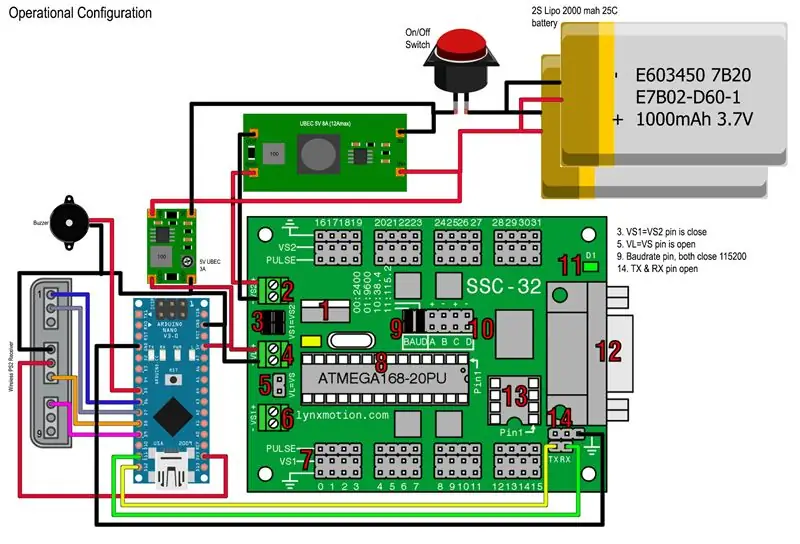
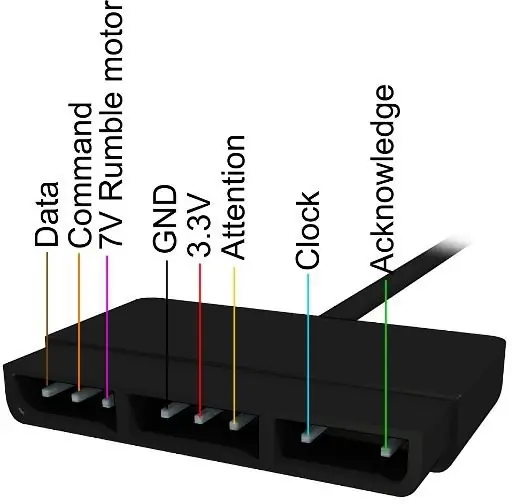
สำหรับการเชื่อมต่อแบบพินต่อพิน คุณสามารถใช้จัมเปอร์สายเคเบิล Dupont ขนาด 10-20 ซม. สีเพศหญิงถึงตัวเมียสีก็เพียงพอแล้ว และสำหรับการจ่ายพลังงานควรใช้ AWG ซิลิโคนขนาดเล็ก
อื่น ๆ ว่านี่คือสิ่งที่จิตวิญญาณควรทราบ …
- แบตเตอรี่: สำหรับเฮกซะพอดนี้ฉันใช้ 2S lipo 2500mah กับ 25C หมายความว่า 25Amp ปล่อยประจุอย่างต่อเนื่อง ด้วยการใช้เซอร์โวเฉลี่ย 4-5 แอมป์และการใช้บอร์ดตรรกะทั้งหมด 1-2 แอมป์ด้วยแบตเตอรี่ประเภทนี้เพียงพอสำหรับตรรกะและไดรเวอร์เซอร์โวทั้งหมด
- แหล่งพลังงานเดี่ยว การกระจายสองแบบ: แนวคิดคือแยกพลังงานของบอร์ดลอจิกออกจากพลังงานเซอร์โวเพื่อป้องกันการหยุดจ่ายไฟบนลอจิกบอร์ด ฉันจึงใช้ 2 BEC เพื่อแยกพลังงานจากแหล่งพลังงานเดียว ด้วย 5v 8A - 12A สูงสุด BEC สำหรับกำลังเซอร์โวและ 5v 3A BEC สำหรับบอร์ดลอจิก
- 3, 3v PS2 พลังงานจอยสติ๊กไร้สาย: ให้ความสนใจ ตัวรับสัญญาณระยะไกลนี้ใช้ 3, 3v ไม่ใช่ 5v ดังนั้นใช้พินไฟ 3, 3v จาก Arduino Nano เพื่อจ่ายไฟ
- สวิตช์เปิด/ปิด: ใช้สวิตช์ล็อคตัวเองเพื่อเปิดหรือปิด
-
การกำหนดค่า SSC-32 Pin:
- VS1=VS2 พิน: พินทั้งสองควรปิด หมายความว่าทั้ง 32 CH ใช้แหล่งพลังงานเดียวอีเธอร์จากซ็อกเก็ตไฟ VS1 หรือซ็อกเก็ตไฟ VS2
- VL=VS พิน: พินนี้ควรเปิด หมายความว่าซ็อกเก็ตไฟของบอร์ดลอจิก SCC-32 แยกจากกำลังเซอร์โว (VS1/VS2)
- TX RX pin: พินทั้งสองนี้ควรเป็น OPEN พินนี้มีอยู่ใน DB9 เวอร์ชัน SSC-32 และ Clone เวอร์ชัน SSC-32 เท่านั้น เมื่อเปิดหมายความว่าเราไม่ได้ใช้พอร์ต DB9 เพื่อสื่อสารระหว่าง SSC-32 และ Arduino แต่ใช้พิน TX RX และ GND
- Baudrate pin: พินนี้เป็นไดเทอร์มีนอัตราความเร็ว SSC-32 TTL ฉันใช้ 115200 ดังนั้นพินทั้งสองจึงปิด และถ้าคุณต้องการเปลี่ยนเป็นอัตราอื่นอย่าลืมเปลี่ยนในรหัสด้วย
ขั้นตอนที่ 4: อัปโหลดโค้ดไปยัง Arduino Nano
เชื่อมต่อคอมพิวเตอร์ของคุณกับ Arduino nano… ก่อนที่คุณจะอัปโหลดรหัส ตรวจสอบให้แน่ใจว่าคุณได้ติดตั้ง PS2X_lib และ SoftwareSerial นี้จากไฟล์แนบของฉันไปยังโฟลเดอร์ไลบรารี Arduino
หลังจากที่คุณมีไลบรารีทั้งหมดที่จำเป็นแล้ว คุณสามารถเปิด MG90S_Phoenix.ino และอัปโหลด…
PS: รหัสนี้ได้รับการปรับให้เหมาะสมสำหรับเซอร์โว MG90S บนเฟรมของฉันเท่านั้น… ถ้าคุณเปลี่ยนเฟรมโดยใช้ตัวอื่น คุณต้องกำหนดค่าใหม่อีกครั้ง…
ขั้นตอนที่ 5: การประกอบเฟรม (Tibia)


สำหรับกระดูกหน้าแข้ง สกรูทั้งหมดมาจากด้านหลังไม่ใช่ด้านหน้า… ทำเช่นเดียวกันกับกระดูกหน้าแข้งที่เหลือ…
PS: ไม่จำเป็นต้องติดเซอร์โวฮอร์น เว้นแต่สำหรับตัวยึดชั่วคราวเท่านั้น.. เซอร์โวฮอร์นจะติดหลังจากเซอร์โวทั้งหมดเชื่อมต่อกับบอร์ด SSC 32 @ ขั้นตอนต่อไป
ขั้นตอนที่ 6: การประกอบเฟรม (โคนขา)



ใส่พูลก่อนแล้วจึงสแน็ปหัวเกียร์เซอร์โวไปที่ตัวยึดเซอร์โวฮอร์น… ทำเช่นเดียวกันกับโคนขาที่เหลือ…
PS: ไม่จำเป็นต้องติดเซอร์โวฮอร์น เว้นแต่สำหรับตัวยึดชั่วคราวเท่านั้น.. เซอร์โวฮอร์นจะติดหลังจากเซอร์โวทั้งหมดเชื่อมต่อกับบอร์ด SSC 32 @ ขั้นตอนต่อไป
ขั้นตอนที่ 7: การประกอบเฟรม (Coxa)


ใส่ coxa servo ทั้งหมดที่มีตำแหน่งหัวเกียร์เหมือนรูปด้านบน… สกรู coxa ทั้งหมดมาจากด้านหลังเหมือนกับกระดูกหน้าแข้ง…
PS: ไม่จำเป็นต้องติดเซอร์โวฮอร์น เว้นแต่สำหรับตัวยึดชั่วคราวเท่านั้น.. เซอร์โวฮอร์นจะติดหลังจากเซอร์โวทั้งหมดเชื่อมต่อกับบอร์ด SSC 32 @ ขั้นตอนต่อไป
ขั้นตอนที่ 8: ต่อสายเซอร์โว
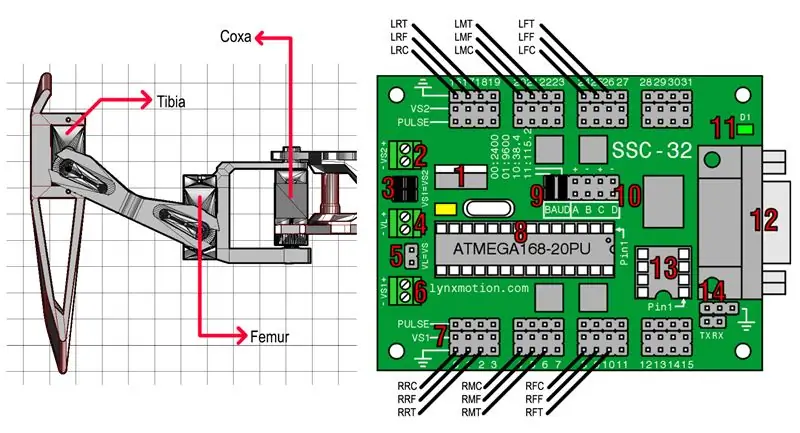


หลังจากเซอร์โวเข้าที่แล้ว ให้ต่อสายเคเบิลทั้งหมดตามแผนภาพด้านบน
- RRT = กระดูกหน้าแข้งหลังขวา
- RRF = กระดูกต้นขาด้านหลังขวา
- RRC = Coxa ด้านหลังขวา
- RMT = กระดูกหน้าแข้งกลางขวา
- RMF = กระดูกโคนขาขวาตรงกลาง
- RMC = ขวากลาง Coxa
- RFT = หน้าแข้งขวา
- RFF = กระดูกโคนขาขวา
- RFC = Coxa หน้าขวา
- LRT = กระดูกหน้าแข้งหลังซ้าย
- LRF = กระดูกต้นขาด้านหลังซ้าย
- LRC = Coxa ด้านหลังซ้าย
- LMT = กระดูกหน้าแข้งกลางซ้าย
- LMF = กระดูกโคนขาซ้ายตรงกลาง
- LMC = Coxa กลางซ้าย
- LFT = หน้าแข้งซ้าย
- LFF = กระดูกต้นขาด้านซ้าย
- LFC = Coxa หน้าซ้าย
ขั้นตอนที่ 9: ติดเซอร์โวฮอร์น
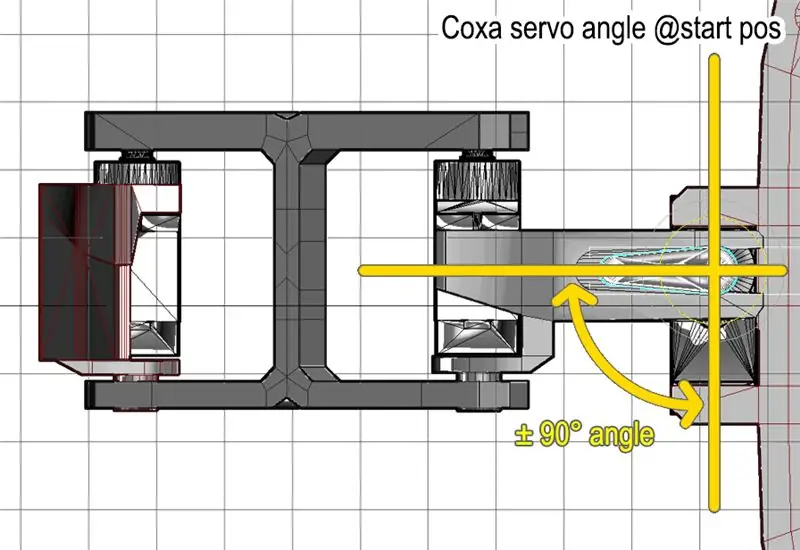
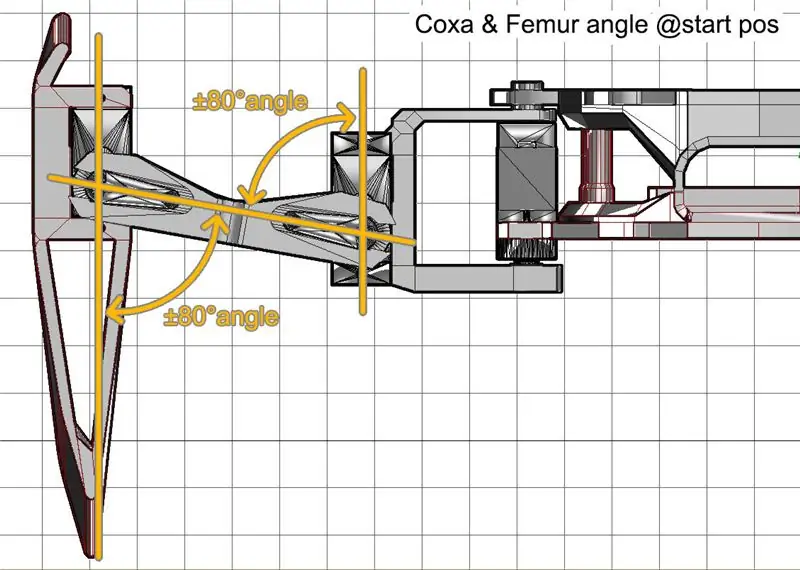

หลังจากต่อสายเซอร์โวทั้งหมดแล้ว ให้เปิดเครื่อง hexapod แล้วกด "Start" จากรีโมท PS2 และยึดเซอร์โวฮอร์นดังรูปด้านบน
ตั้งเซอร์โวฮอร์นให้เข้าที่ แต่อย่าขันสกรูในตอนแรก ตรวจสอบให้แน่ใจว่ามุม Tibia, Femur และ Coxa ทั้งหมดถูกต้อง… กว่าที่คุณจะขันด้วยสกรูที่มีสกรู M2 ขนาด 6 มม. + 1 M2 ที่ติดอยู่บนแตรกับกระดูกโคกซ่าและโคกซ่า
ขั้นตอนที่ 10: จัดระเบียบสายเคเบิล


หลังจากที่เซอร์โวทำงานได้ดีและแน่นหนา คุณสามารถจัดระเบียบสายเคเบิลเซอร์โวได้
คุณสามารถม้วนเกลียวและม้วนขึ้นโดยใช้สายรัดหรือท่อหดด้วยความร้อน และคุณยังสามารถตัดสายเคเบิลได้ตามต้องการ… ขึ้นอยู่กับคุณ…
ขั้นตอนที่ 11: ปิดฝาครอบ


หลังจากทั้งหมดเรียบร้อย… คุณสามารถปิดได้โดยใช้ส่วนบน + ฝาครอบด้านบนโดยใช้สกรู 4 x M2 10 มม. … และคุณสามารถใช้ฝาครอบเป็นที่ใส่แบตเตอรี่สำหรับ lipo 2S 2500mah 25c 2S ของคุณ…
ขั้นตอนที่ 12: การปรับเทียบเซอร์โว
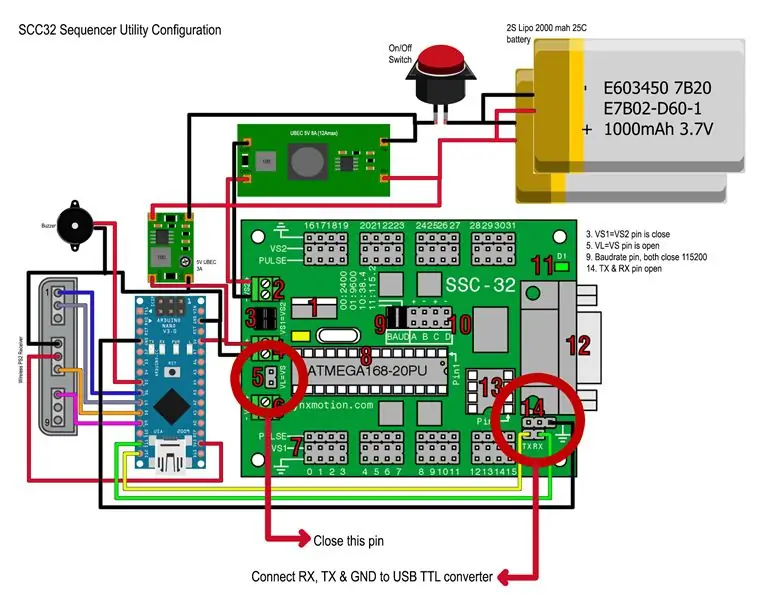
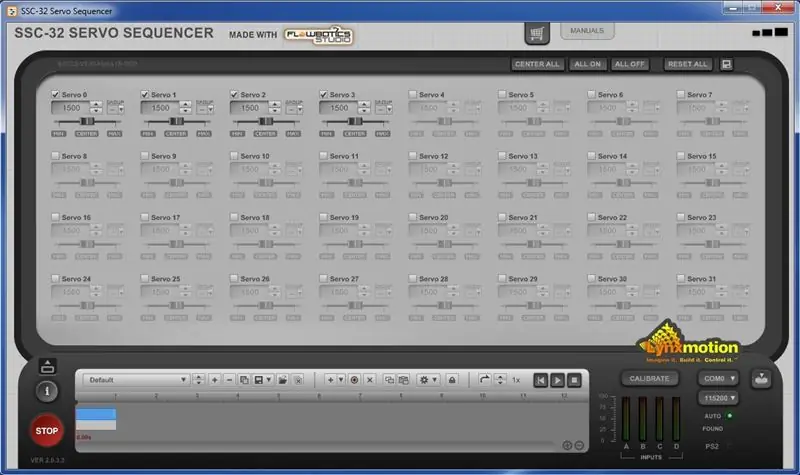
บางครั้งหลังจากเสียบปลั๊กและปล่อยฮอร์นเซอร์โวของคุณ ขา hexapod ดูเหมือนจะยังไม่อยู่ในตำแหน่งที่ถูกต้อง… นั่นเป็นเหตุผลที่คุณต้องสอบเทียบโดยใช้ SSC-32 Servo Sequencer Utility.exe
ใช้งานได้กับบอร์ด SSC-32 ทั้งหมด (ดั้งเดิมหรือโคลน) แต่ก่อนที่คุณจะสามารถใช้งานได้ โปรดทำตามขั้นตอนนี้:
- ปิดพิน VL=VS ด้วยจัมเปอร์
- ถอดสาย RX TX GND จาก SSC-32 ไปยัง Arduino nano
- เชื่อมต่อสาย RX TX GND นี้กับคอมพิวเตอร์โดยใช้ตัวแปลง USB TTL
- เพิ่มพลังให้หุ่นยนต์
- เลือกพอร์ตและ baudrate ที่ถูกต้อง (115200)
หลังจากที่ตรวจพบบอร์ดของคุณแล้ว คุณสามารถคลิกปุ่มปรับเทียบและปรับเซอร์โวแต่ละตัวได้ตามต้องการ
ขั้นตอนที่ 13: สนุกกับหุ่นยนต์ของคุณ…
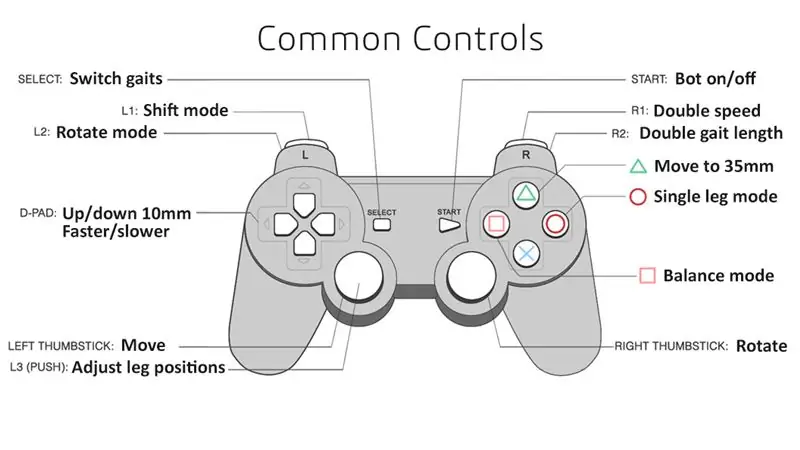
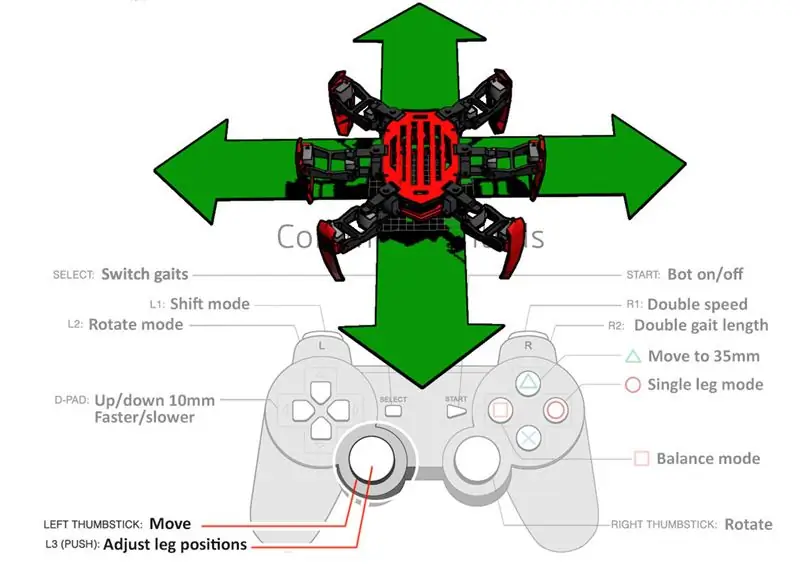
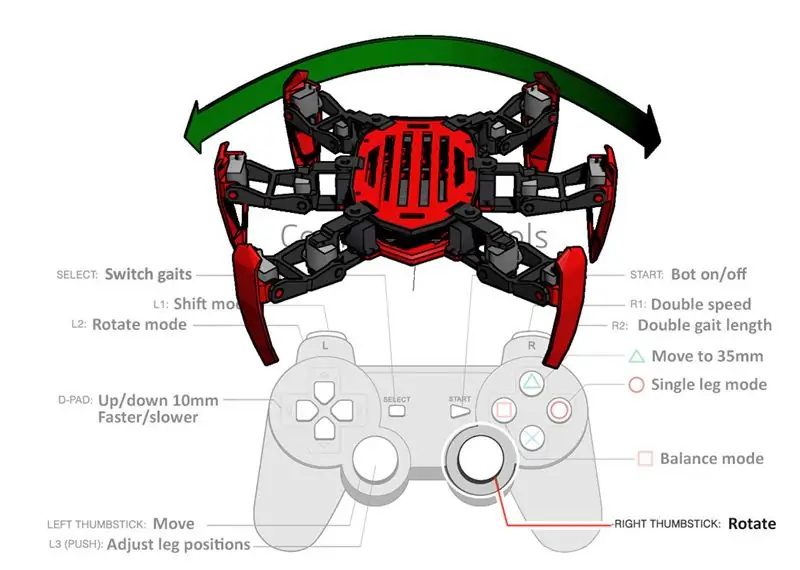
ท้ายที่สุดนี้เป็นเพียงเพื่อความสนุกสนาน….
สำหรับรายละเอียดการสาธิตวิธีใช้งานหุ่นยนต์นี้ คุณสามารถตรวจสอบวิดีโอขั้นตอนที่ 1 วิธีอื่นๆ นี่คือการควบคุมพื้นฐานของหุ่นยนต์
สนุกกับมัน…หรือคุณยังสามารถแบ่งปัน…
- PS: ชาร์จแบตเตอรี่ของคุณเมื่อถึงน้อยกว่า 30% หรือแรงดันไฟฟ้าร้อง 6, 2V… เพื่อป้องกันความเสียหายของแบตเตอรี่
- หากคุณดันแบตเตอรีของคุณมากเกินไป โดยปกติการเคลื่อนไหวของหุ่นยนต์ของคุณจะบ้าคลั่งและอาจสร้างความเสียหายให้กับเซอร์โวหุ่นยนต์ของคุณ…
แนะนำ:
วิธีทำรถ RC ที่ควบคุมด้วย Bluetooth ที่บ้าน: 4 ขั้นตอน (พร้อมรูปภาพ)

วิธีทำรถ RC ที่ควบคุมด้วย Bluetooth ที่บ้าน: เรียนรู้วิธีสร้างรถหุ่นยนต์ควบคุมด้วยสมาร์ทโฟนอย่างง่ายโดยใช้ Arduino และส่วนประกอบอิเล็กทรอนิกส์ขั้นพื้นฐาน
หุ่นยนต์คู่ขนาน Tensegrity หรือ Double 5R 5 แกน (DOF) ราคาไม่แพง ทนทาน ระบบควบคุมการเคลื่อนไหว: 3 ขั้นตอน (พร้อมรูปภาพ)

Tensegrity หรือ Double 5R Parallel Robot, 5 Axis (DOF) ราคาไม่แพง, ทนทาน, ระบบควบคุมการเคลื่อนไหว: ฉันหวังว่าคุณจะคิดว่านี่เป็นแนวคิดที่ยิ่งใหญ่สำหรับวันของคุณ! นี่คือรายการในการแข่งขัน Instructables Robotics ปิดวันที่ 2 ธันวาคม 2019 โปรเจ็กต์ผ่านเข้าสู่รอบสุดท้ายของการตัดสินแล้ว และฉันไม่มีเวลาทำการอัปเดตที่ต้องการ! ฉันเคย
สไตลัสที่ใช้งานง่าย ราคาไม่แพง และเข้าถึงได้: 4 ขั้นตอน (พร้อมรูปภาพ)

สไตลัสที่ใช้งานง่าย ราคาไม่แพง และเข้าถึงได้: เซ็นเซอร์สัมผัสแบบ Capacitive ปรากฏในรูปแบบต่างๆ แบบฟอร์มยอดนิยมมากมายรวมถึงหน้าจอบนสมาร์ทโฟน แท็บเล็ต และสวิตช์ เพื่อเปิดใช้งานหน้าจอหรือสวิตช์เหล่านี้ วัสดุนำไฟฟ้าจำเป็นต้องเข้ามาใกล้ หลายคนใช้เ
หุ่นยนต์ FPV Rover ที่ควบคุมด้วย Wi-Fi (พร้อม Arduino, ESP8266 และ Stepper Motors): 11 ขั้นตอน (พร้อมรูปภาพ)

หุ่นยนต์ FPV Rover ที่ควบคุมด้วย Wi-Fi (พร้อม Arduino, ESP8266 และ Stepper Motors): คำแนะนำนี้แสดงวิธีออกแบบหุ่นยนต์โรเวอร์สองล้อที่ควบคุมจากระยะไกลผ่านเครือข่าย wi-fi โดยใช้ Arduino Uno ที่เชื่อมต่อกับโมดูล Wi-Fi ของ ESP8266 และสเต็ปเปอร์มอเตอร์สองตัว หุ่นยนต์สามารถควบคุมได้จากการท่องอินเทอร์เน็ตทั่วไป
Arduino POV ที่ควบคุมด้วย Bluetooth: 8 ขั้นตอน (พร้อมรูปภาพ)

Arduino POV ที่ควบคุมด้วยบลูทูธ: บทนำ: ความคงอยู่ของการมองเห็นหมายถึงภาพลวงตาที่เกิดขึ้นเมื่อการรับรู้ด้วยสายตาของวัตถุไม่หยุดในบางครั้งหลังจากที่รังสีของแสงที่ผ่านเข้ามาหยุดเข้าตา ภาพลวงตายังได้รับการอธิบาย
